一. 安装方式
我了解到的有两种安装方式即 U盘安装 和 本地磁盘安装,前者一般是常用的且可以用于原系统已损坏而需要U盘进入PE系统重装的情况,后者 本地磁盘安装 一般用于通过 ghost 方式重装系统(他人修改过的版本)。
简要来说,除非你有特殊的需求或想法,否则安装 原版镜像 是 最安全且稳定 的,所以接下来介绍如何通过用U盘制作PE(Preinstallation Environment 预安装环境) 进行安装原版镜像。
二. U盘安装
1.制作U盘PE
1)下载PE软件
市面上有很多PE软件,我用的微PE,优点是简洁和无广
链接: https://www.wepe.com.cn/download.html
选择最新对应版本下载即可
2)格式化U盘
格式化前记得要备份原有数据!!!
格式化会把U盘原有数据抹除,制作完U盘还可以日后存放资料但不建议(避免中毒污染镜像)


3)下载镜像文件
可以在微软官网下载镜像但速度较慢,可以使用 MSDN 原版镜像
链接: https://next.itellyou.cn/

下载完成后放进U盘即可
4)重启电脑,进入PE环境
我的电脑是 联想拯救者笔记本 ,连续按 F2 就可以进入 BIOS 界面,你需要查询你的电脑对应的键进入,可以询问你的厂商客服或者上网搜索对应型号尝试


5)系统分区格式化
打开 DG 分区工具
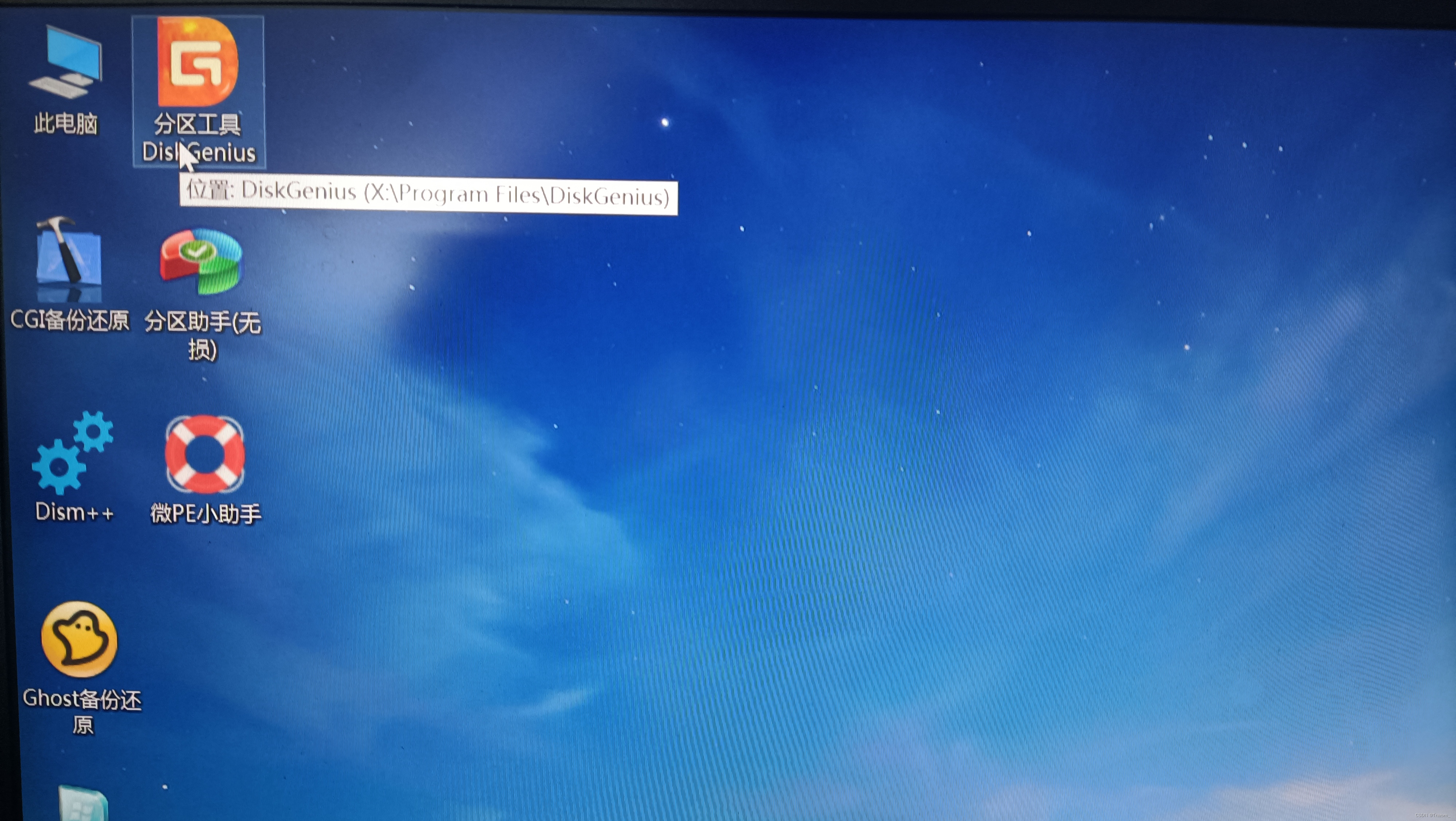
格式化 C盘 再删除 ESP/MSR 分区 (格式化我没有试过,我直接删除重建,因为之前 ESP 分区被我删过)
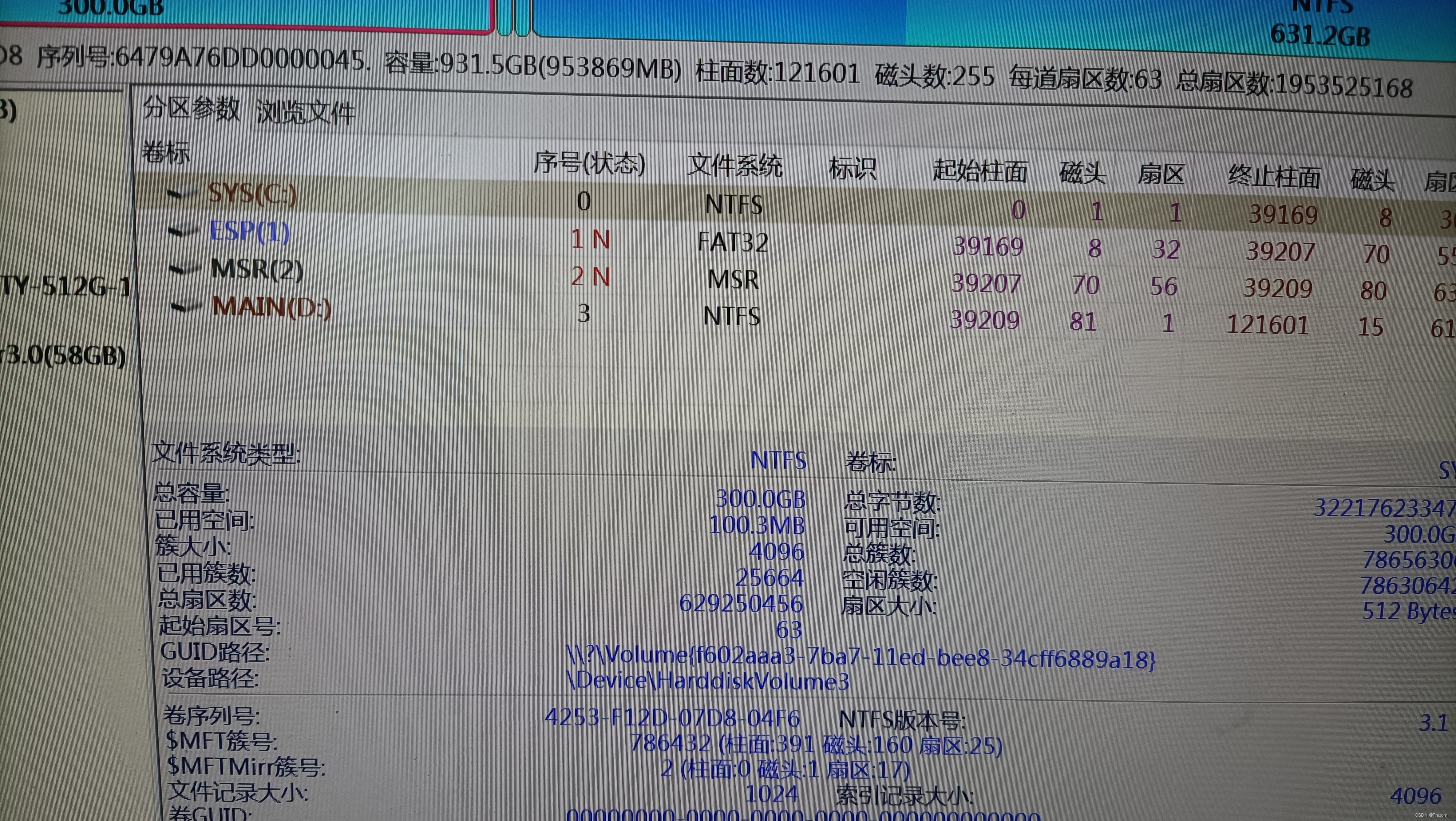
建立 ESP/MSR 分区
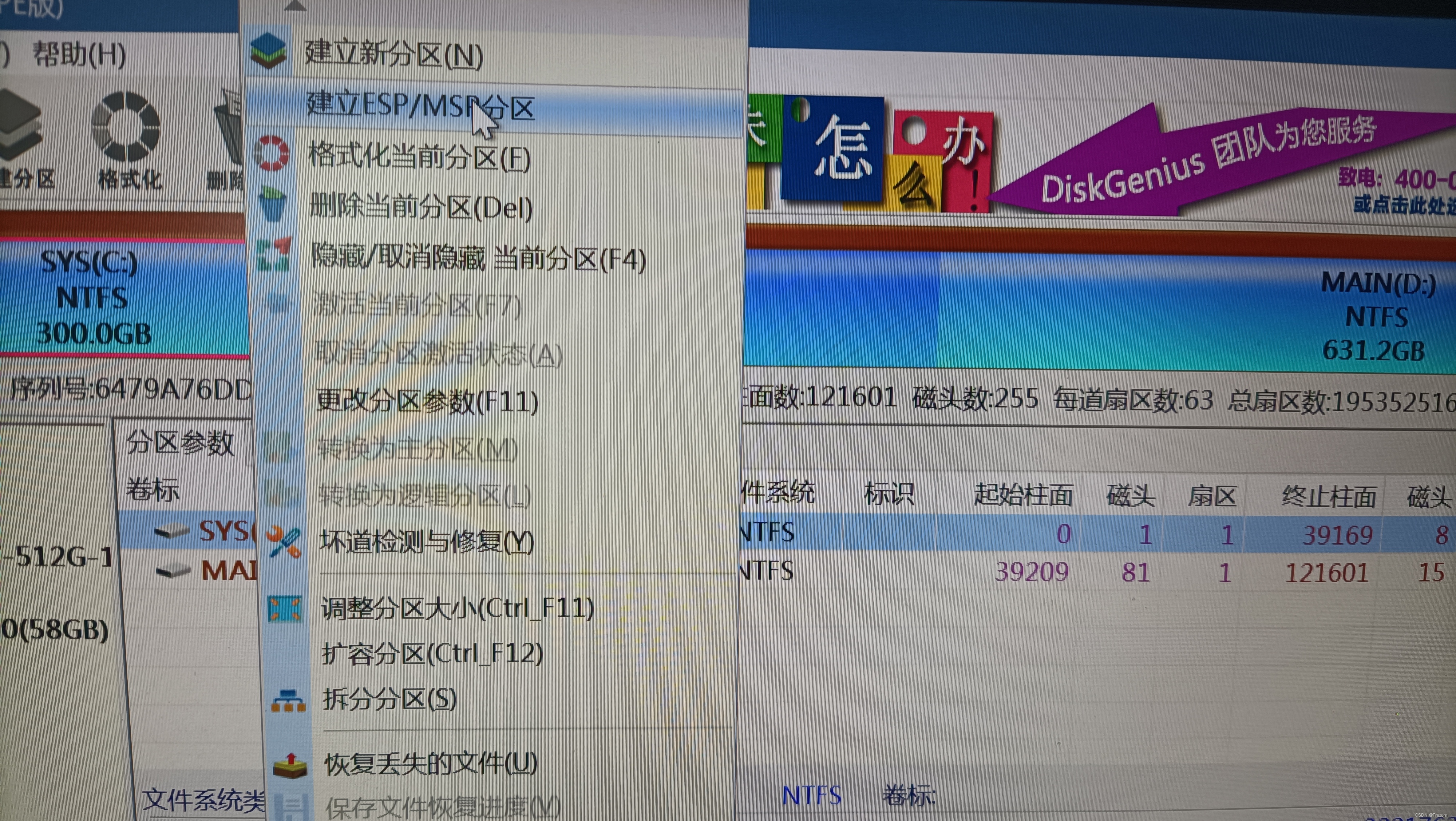
确认

保存

之后的话在这根据你的需求再分 D、E 盘等
到这一步,我们得到了一个崭新的 C盘,可以进行重装系统操作了
6)重装系统
点击 WINDOW 安装器

选择 ESP 分区
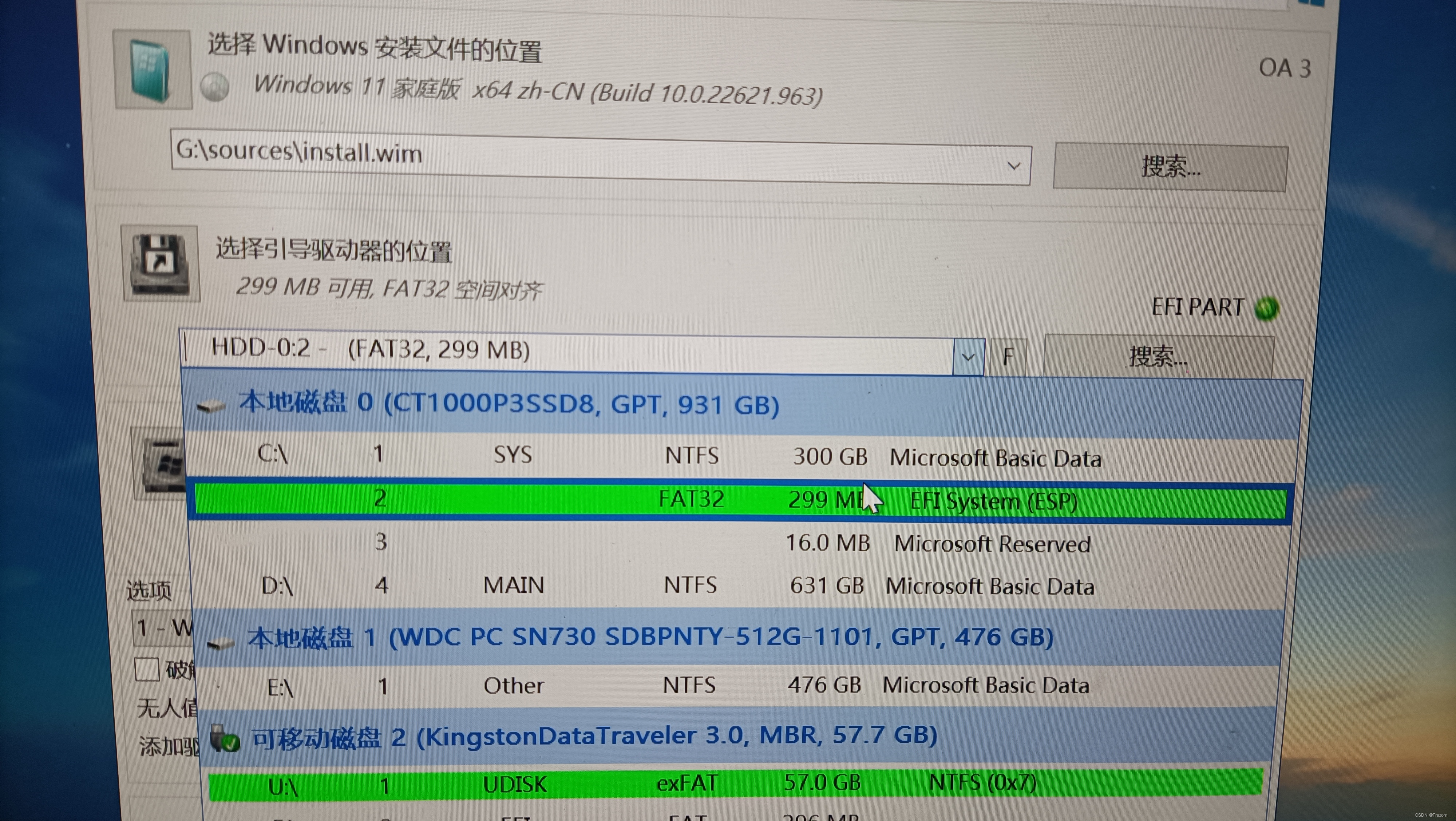
选择 专业版
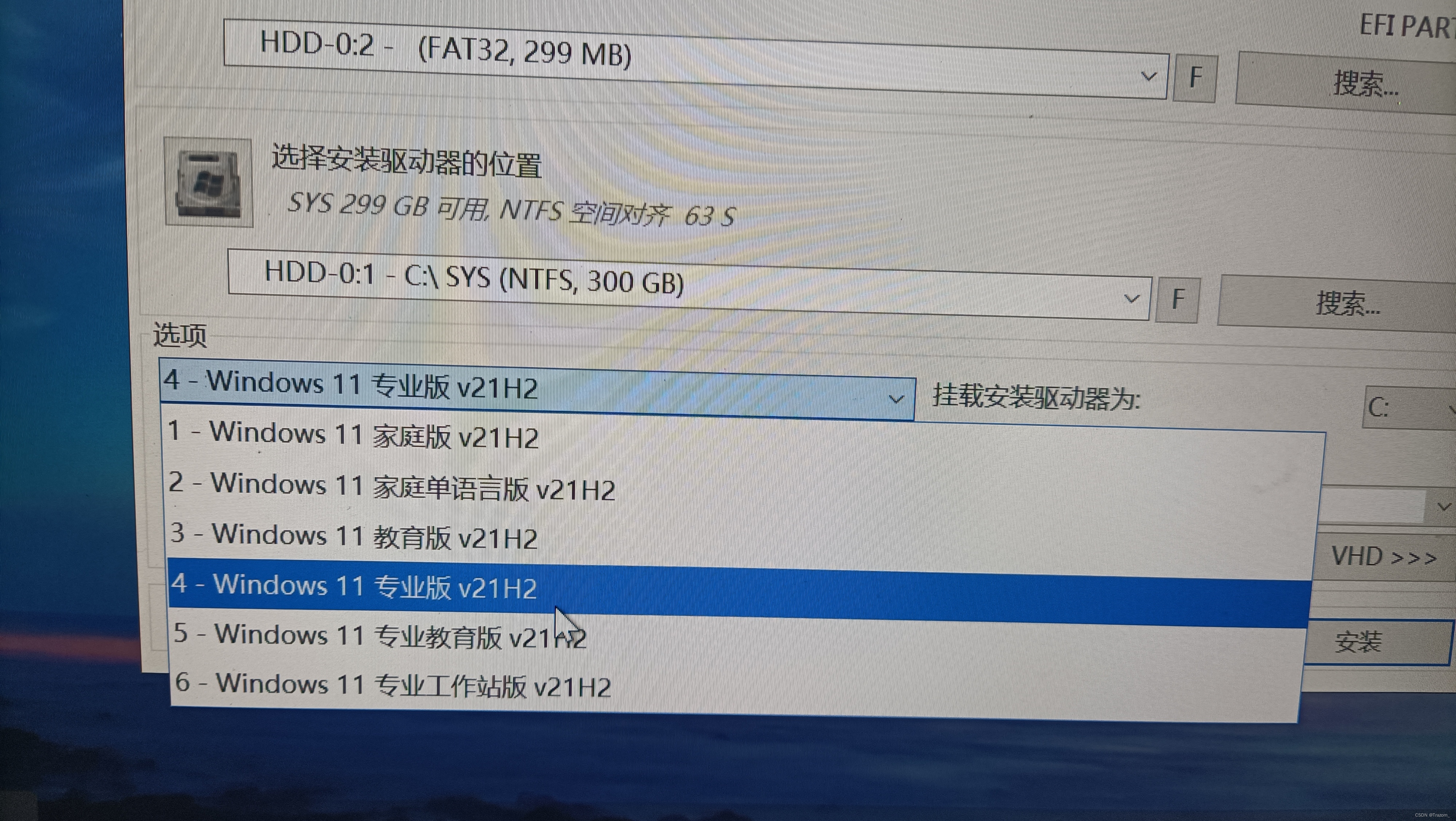
点击安装并确定

进行安装
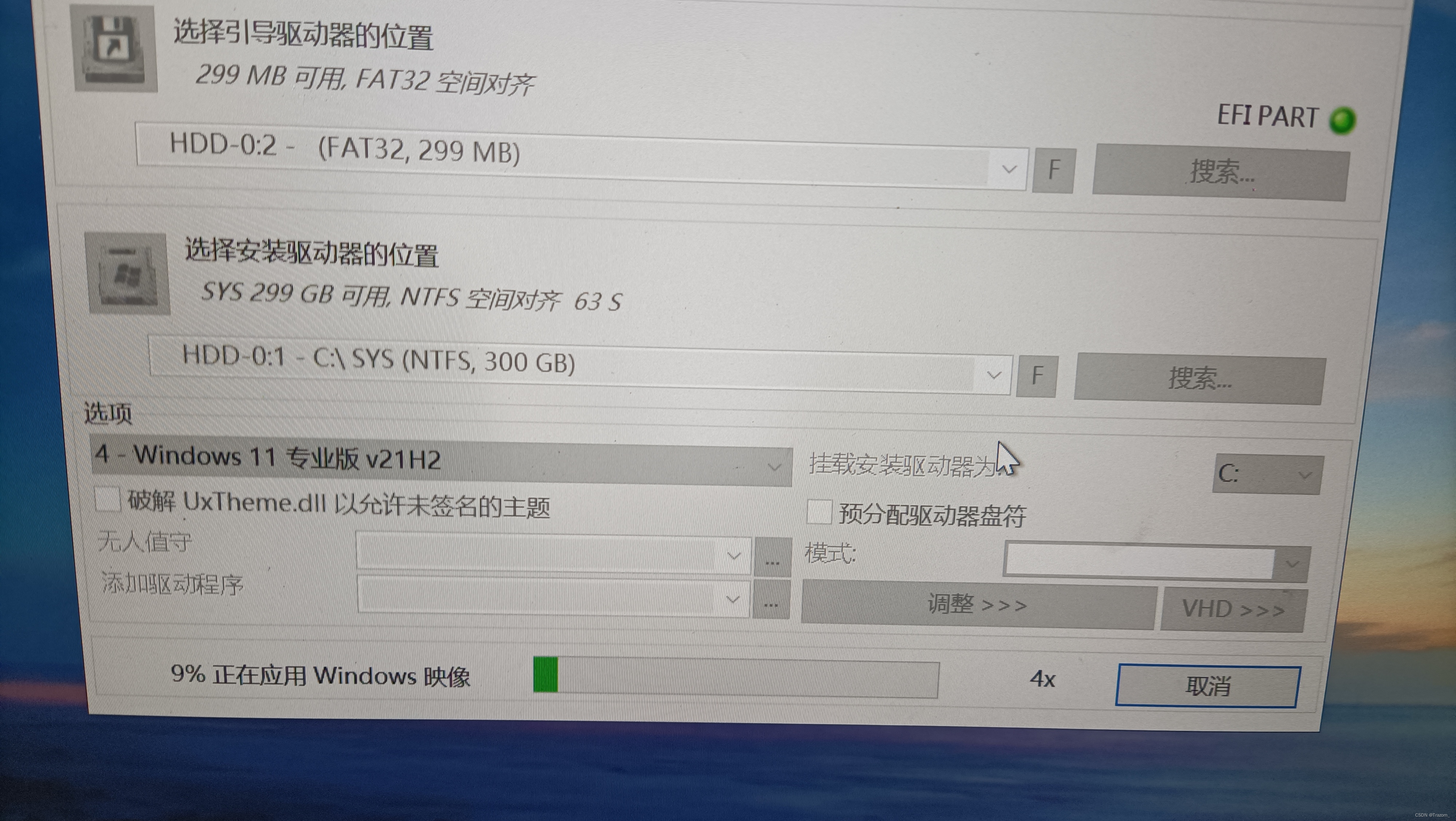
点击重启后 新系统 重装完成!

7)新系统设置
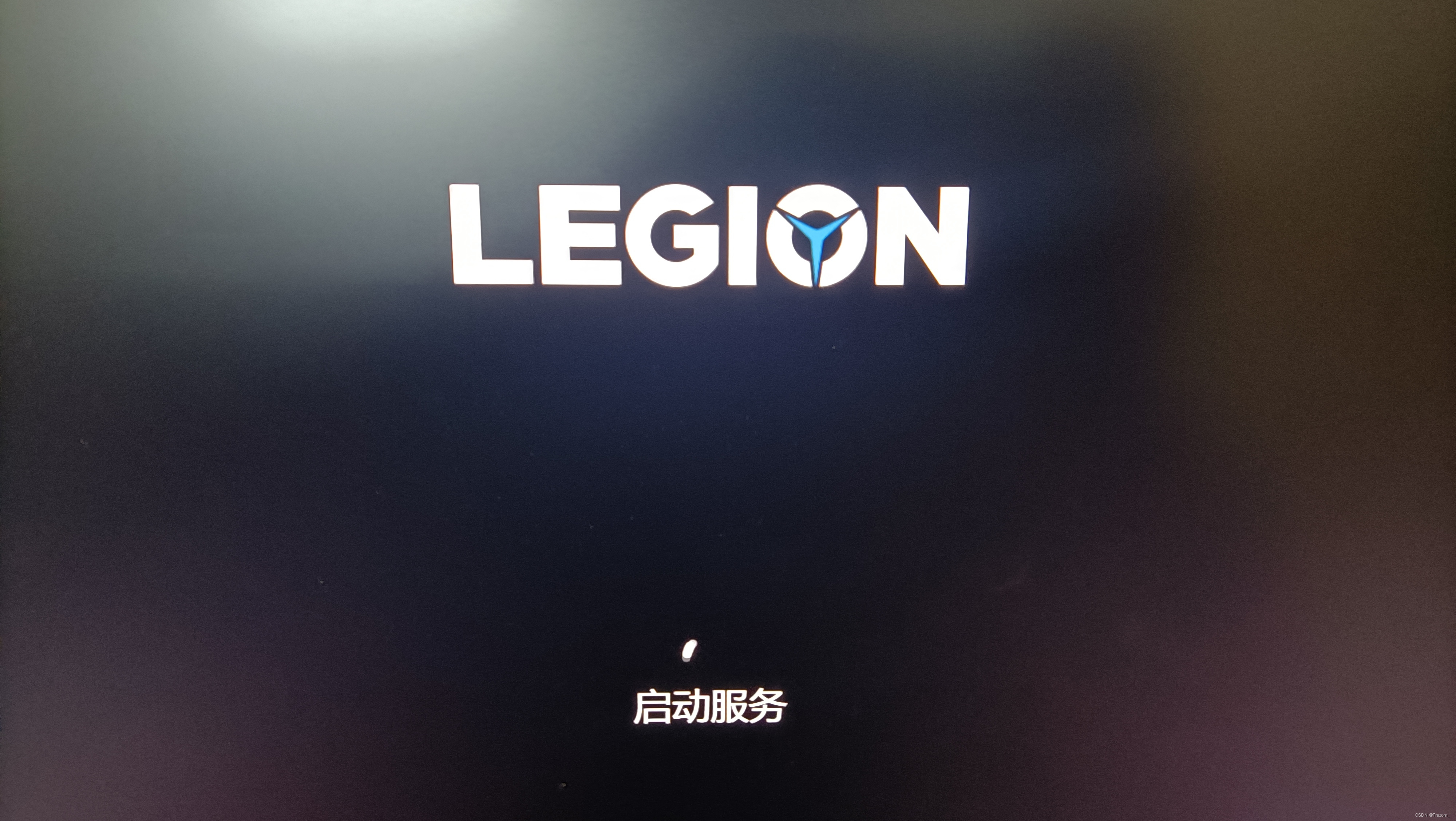
这些都按需求选或者直接默认就好
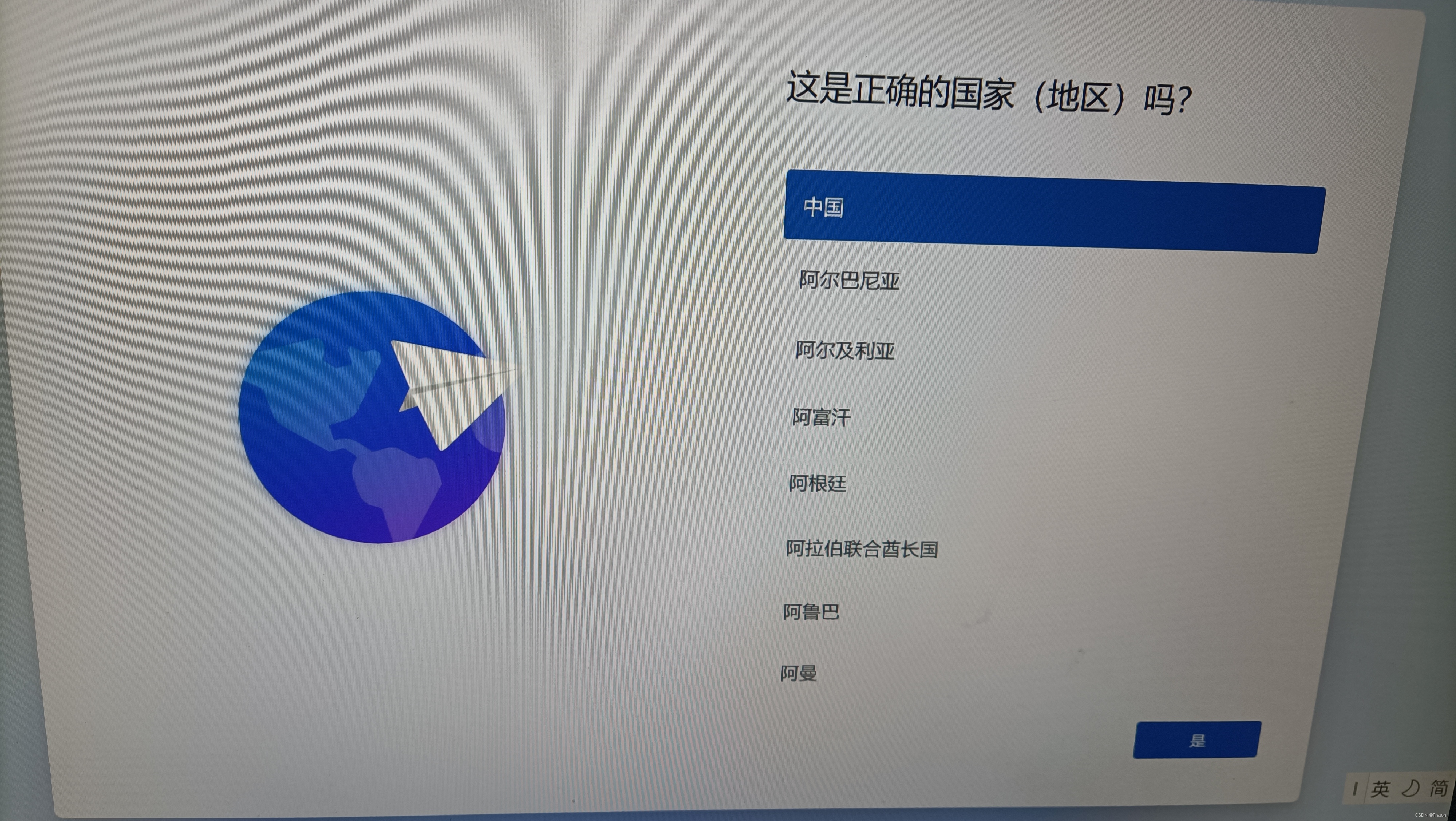
系统 是默认激活的, 所以接下来只要去那个 windows更新 下载更新 或者 下载一些驱动软件安装驱动(如果需要)就可以了!
到这系统就重装完成了,还有疑问可以评论提问或者私信我,看到我会及时回复

























 121
121

 被折叠的 条评论
为什么被折叠?
被折叠的 条评论
为什么被折叠?








